Como Fazer Fake
-
Quem Está Navegando 0 membros estão online
- Nenhum usuário registrado visualizando esta página.
-
Conteúdo Similar
-
- 0 respostas
- 827 visualizações
-
- 0 respostas
- 1377 visualizações
-
- 1 resposta
- 2439 visualizações
-
- 0 respostas
- 2238 visualizações
-
- 0 respostas
- 1042 visualizações
-




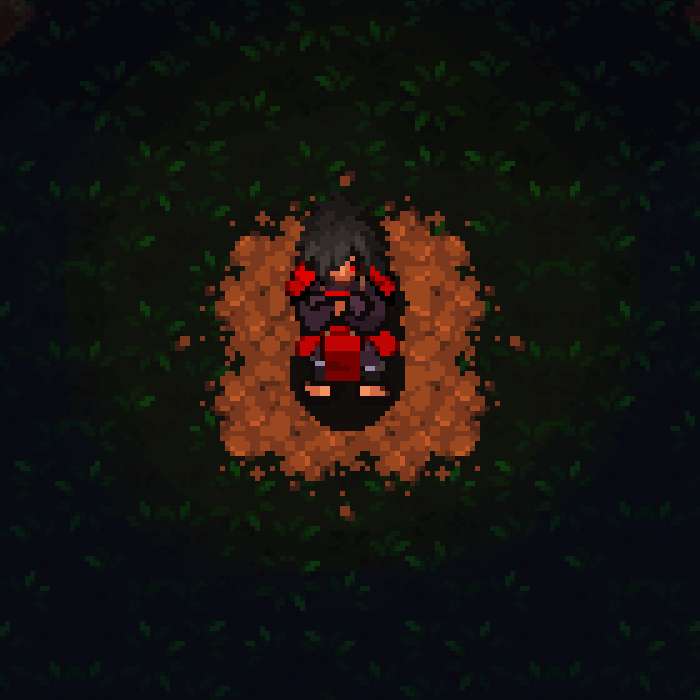

Posts Recomendados